Baru-baru ini, Ayah saya mengatakan bahwa iCloud tidak berfungsi untuknya. Dia masuk ke iCloud dan kemudian beberapa menit kemudian, munculan yang memintanya untuk masuk ke iCloud lagi. Dan lagi. Dan... Anda mendapatkan gambarannya. Ayah saya terjebak dalam loop login iCloud.
Ayah saya tidak sendirian. Banyak pengguna iPhone, iPad, dan Mac terganggu dengan konstan iCloud permintaan masuk. Sayangnya, ini adalah masalah yang terkenal, dengan tepat bernama bug loop login iCloud.
Anda mungkin mengalami bug loop login iCloud ini setelah pembaruan. Anda diminta untuk memasukkan kata sandi iCloud Anda, dan pesan popup akan hilang.
Namun hanya sementara, setelah beberapa saat (biasanya setelah reboot) popup iCloud muncul kembali meminta kata sandi LAGI.
Saya memandu Ayah saya melalui langkah-langkah yang tercantum di bawah ini, dan itu berhasil! Jadi saya pikir saya akan membagikan perbaikan untuk bug loop masuk iCloud ini yang berfungsi untuknya, untuk berjaga-jaga jika Anda juga memiliki masalah iCloud ini.
Jika Anda berulang kali diminta untuk masuk ke iCloud di Mac, iPad, atau iPhone Anda, berikut cara memperbaikinya.
Jadi mari kita lakukan!
Isi
- Artikel terkait
- Pertama, Mari Periksa apakah iCloud berfungsi
-
Verifikasi informasi pembayaran ID Apple Anda
- Perbarui atau ubah metode pembayaran Anda menggunakan iPhone, iPad, atau iPod touch
- Perbarui atau ubah metode pembayaran Anda di Mac
-
Selanjutnya, Periksa Koneksi WiFi Anda
- Cara Mematikan dan Menghidupkan iPhone Anda
-
Bagaimana-Untuk Memperbaiki iPhone, iPod Touch, dan iPad iCloud login loop bug
- Periksa ID Apple Anda secara online
- Apakah otentikasi dua faktor aktif?
- Sekarang mari mulai ulang iPhone atau iPad Anda
-
Bagaimana-Untuk Memperbaiki bug loop login macOS dan Mac OS X iCloud
- Pertama, Hentikan Sinkronisasi iCloud
- Selanjutnya, Putuskan sambungan iCloud dari Aplikasi
- Sekarang, Keluar dari iCloud
- Kiat Pembaca
-
Bungkus
- Posting terkait:
Artikel terkait
- Mendapatkan pesan untuk Perbarui Pengaturan ID Apple di iPhone, iPad, atau Mac?
- Ingin mengubah metode pembayaran iCloud Anda? Inilah cara melakukannya
- Ekspor kata sandi Anda dengan mudah dari Rantai Kunci iCloud dengan skrip ini
- Bagaimana cara mengubah ID Apple dan kata sandi saya di iPhone, iPad, atau iPod
Pertama, Mari Periksa apakah iCloud berfungsi
Periksa apakah iCloud Apple berfungsi dengan benar dan bug loop login iCloud ini bukan masalah sistem atau server di pihak mereka. Mengunjungi status sistem apel di iPhone, iPad, atau Mac Anda dan periksa apakah semua layanan berwarna hijau.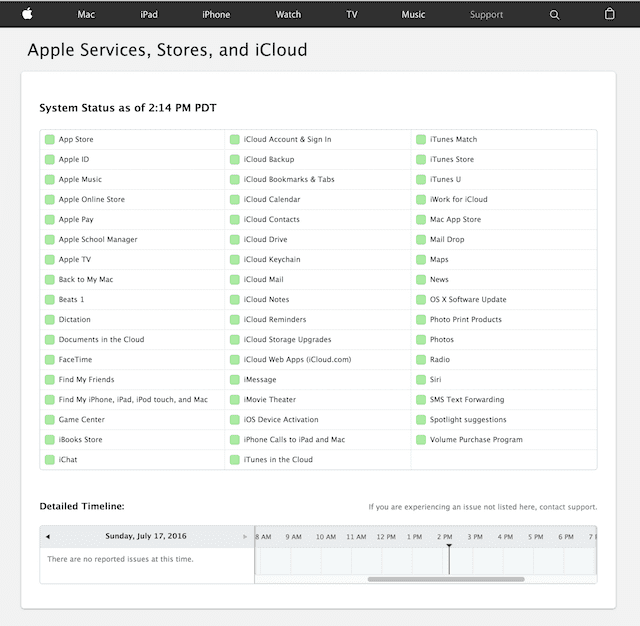
Anda akan melihat apakah ada masalah dengan iCloud di ujung Apple. Jika demikian, tunggu beberapa jam untuk melihat apakah Apple memperbaiki masalahnya.
Verifikasi informasi pembayaran ID Apple Anda
Seringkali, informasi pembayaran pada file perlu diperbarui atau diubah.
Perbarui atau ubah metode pembayaran Anda menggunakan iPhone, iPad, atau iPod touch
- Pergi ke Pengaturan > ID Apple > iTunes & App Store atau pergi ke Pengaturan > ID Apple > Pembayaran & Pengiriman
- Untuk iTunes & App Store, ketuk ID Apple lalu ketuk Lihat ID Apple

- Mengetuk Kelola Pembayaran
- Jika Anda tidak melihat opsi ini dan Anda adalah bagian dari paket berbagi keluarga, minta pengelola keluarga Anda untuk memperbarui metode pembayaran
- Lakukan pembaruan atau perubahan yang diperlukan pada metode pembayaran Anda
Perbarui atau ubah metode pembayaran Anda di Mac
- Buka Toko aplikasi di Mac Anda
- Klik nama Anda atau masuk dan pilih Lihat Informasi
- Di sebelah Informasi Pembayaran, klik Kelola Pembayaran

- Perbarui, tambahkan, atau hapus metode pembayaran
Jika Anda tidak dapat mengedit informasi pembayaran dan Anda adalah bagian dari Keluarga Berbagi, minta pengelola keluarga untuk memperbarui informasi pembayaran.
Selanjutnya, Periksa Koneksi WiFi Anda
Bug loop login iCloud sering kali disebabkan oleh koneksi Wi-Fi yang salah. Jadi cara termudah untuk memperbaikinya adalah dengan mematikan iPhone, iPad, atau Mac Anda, tunggu beberapa menit, lalu nyalakan kembali perangkat Anda.
Cara Mematikan dan Menghidupkan iPhone Anda
- Tahan tombol Tidur/Bangun hingga Slide To Power Off muncul.
- Untuk pengguna dengan iOS 11 atau lebih tinggi, buka Pengaturan > Umum > Matikan
- Geser ikon daya ke kanan
- Tunggu sekitar 30 detik hingga layar menjadi benar-benar hitam
- Tekan tombol Tidur/Bangun untuk menghidupkan kembali ponsel

Anda mungkin perlu memasukkan ID dan Kata Sandi iCloud Anda.
Jika tidak ada langkah di atas yang membantu Anda, kami memiliki beberapa perbaikan tambahan untuk Anda untuk iDevices dan Mac yang mengalami bug loop login iCloud.
Bagaimana-Untuk Memperbaiki iPhone, iPod Touch, dan iPad iCloud login loop bug
Anda melihat pesan ini: Masuk ke iCloud. Masukkan kata sandi ID Apple untuk “[dilindungi email]”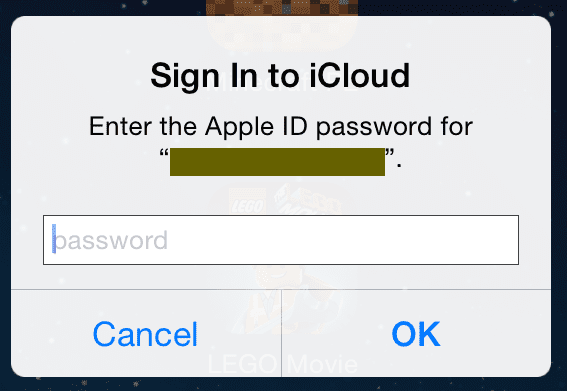
Jadi, mari bersihkan iCloud agar berfungsi kembali dan hilangkan pop-up yang mengganggu ini!
- Mengetuk Pengaturan > Profil ID Apple
- Gulir ke bawah dan ketuk Keluar.
- Sebuah pesan yang mengatakan: Keluar dari iCloud
- Ketuk Keluar
- Pesan kedua muncul yang menyatakan "Hapus Akun."
- Ketuk "Hapus Dari iPad Saya" atau "Hapus Dari iPhone Saya."
- Masukkan kata sandi Anda
- Ketuk "Matikan"
- Perlu beberapa detik untuk keluar
Periksa ID Apple Anda secara online
Kunjungi situs online Apple untuk ID Apple. Masuk dan di penyelamatan atau alamat email cadangan Anda. Apakah alamat email cadangan tersebut terkait dengan ID Apple yang berbeda?
Jika ya, masuk ke iDevice Anda menggunakan alamat email cadangan dan kata sandinya, lalu keluar dan masuk kembali dengan ID Apple Anda yang diperbarui dan saat ini.
Jika email penyelamatan Anda bukan ID Apple lain, lanjutkan dengan mengikuti langkah-langkah di bawah ini.
Apakah otentikasi dua faktor aktif?
Jika demikian, buka situs Apple untuk ID Apple dan nonaktifkan autentikasi dua faktor, lalu coba masuk ke ID Apple di perangkat lagi. Jika metode ini berhasil, aktifkan kembali autentikasi dua faktor Anda di situs setelah Anda mengonfirmasi ID Apple, iCloud, dan iTunes & App Store semuanya berfungsi seperti yang diharapkan.
Sekarang mari mulai ulang iPhone atau iPad Anda
-
Lakukan Restart Paksa
- Di iPhone 6S atau lebih rendah, plus semua iPad dengan tombol beranda & iPod Touch generasi ke-6 ke bawah, tekan Rumah dan Daya secara bersamaan hingga Anda melihat logo Apple
- Untuk iPhone 7 atau iPhone 7 Plus dan iPod touch generasi ke-7: Tekan dan tahan tombol Samping dan Volume Turun setidaknya selama 10 detik, hingga Anda melihat logo Apple
- Di iPhone 8 dan di atasnya serta iPad tanpa rumah: Tekan dan lepaskan tombol Volume Naik dengan cepat. Kemudian tekan dan lepaskan tombol Volume Turun dengan cepat. Terakhir, tekan dan tahan tombol Samping/Atas hingga Anda melihat logo Apple
- Mengetuk Pengaturan > Profil ID Apple > Masuk

- Masukkan ID Apple dan kata sandi Anda untuk masuk kembali ke iCloud
Ini akan memperbaiki bug loop login iCloud untuk Anda.
Bagaimana-Untuk Memperbaiki bug loop login macOS dan Mac OS X iCloud
Jika Mac Anda terus meminta kata sandi iCloud Anda, berikut ini cara mengatasinya: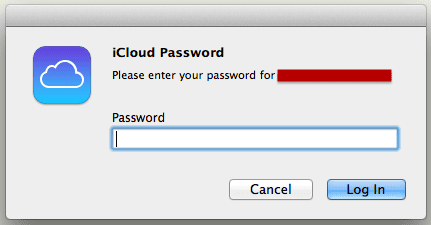
Pertama, Hentikan Sinkronisasi iCloud
- Buka Preferensi Sistem
- Pilih ID Apple atau iCloud
- Hapus centang semua kotak-kotak
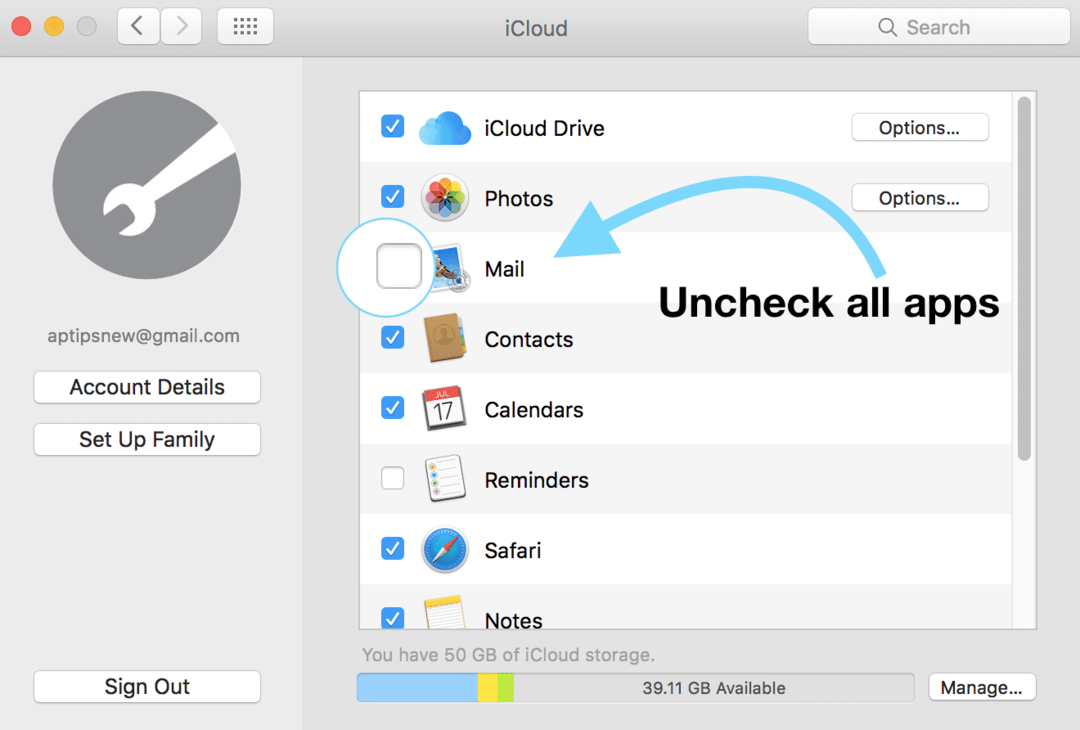
Jangan keluar dari iCloud dulu. Kami harus keluar di beberapa tempat lain sebelum kami mematikan iCloud sepenuhnya.
Selanjutnya, Putuskan sambungan iCloud dari Aplikasi
- Buka Facetime
- Pergi ke Facetime > Preferensi
- Pilih Pengaturan
- Klik Keluar
Anda harus melakukan langkah yang sama untuk keluar dari Pesan, Pengingat, Kalender, iTunes, App Store, Temukan Mac Saya, Kembali ke Mac Saya, dan Mail.
Sekarang, Keluar dari iCloud
- Buka Preferensi Sistem
- Pilih ID Apple atau iCloud
- Pilih Keluar
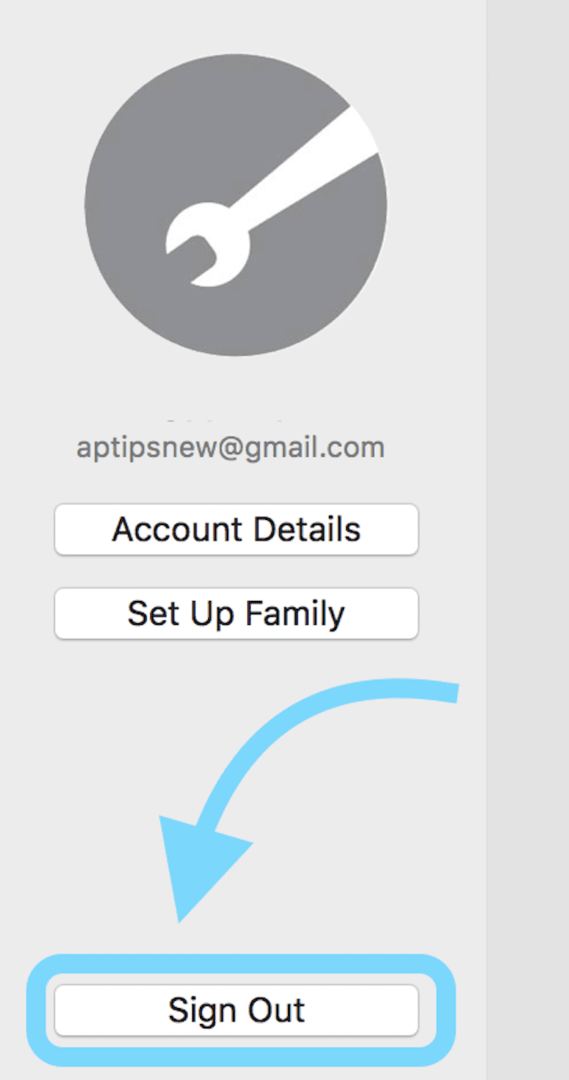
- Tutup Preferensi Sistem
- Restart Komputer
- Buka Preferensi Sistem
- Pilih ID Apple atau iCloud
- Masuk ke iCloud dengan ID Apple dan kata sandi
- Pilih layanan mana yang ingin Anda sinkronkan dengan iCloud
Kiat Pembaca
- Buka ponsel Anda, lalu kembali ke laptop atau komputer dan masukkan kata sandi iCloud Anda. Anda akan melihat kode 6 digit di ponsel Anda. Dikatakan sesuatu seperti "masukkan kata sandi iCloud Anda diikuti dengan 6 digit angka ini". Jadi, ketikkan kata sandi Anda dan kode ini yang Anda dapatkan dari telepon tepat di sebelahnya
- Hentikan gangguan kata sandi ID Apple/iCloud dengan keluar dari iCloud, mulai ulang perangkat Anda, lalu masuk kembali ke iCloud/ID Apple pada perangkat di Menu Pengaturan
- Yang akhirnya berhasil adalah memverifikasi informasi kartu kredit saya yang terkait dengan ID Apple saya
- Saya menemukan masalah berasal dari Mac dan Rantai Kunci iCloud saya. Di Mac Anda, masuk ke Keychain dan cari beberapa entri dengan kredensial masuk yang sama. Setelah ditemukan, hapus duplikat dan mulai ulang Mac Anda. Kemudian coba iDevice Anda lagi
- Coba pemulihan penuh untuk menghentikan permintaan per jam untuk ID Apple/kata sandi iCloud Anda. Ingatlah untuk terlebih dahulu keluar secara manual dari FaceTime dan iMessage. Dan lakukan pencadangan PERTAMA sebelum Anda melakukan apa pun! Kemudian gunakan iTunes untuk memulihkan dan menyambungkan kembali ke cadangan Anda
Bungkus
Tidak menyenangkan ketika Anda terjebak dalam bug loop login iCloud! Semoga salah satu langkah di atas menyelesaikan masalah Anda. Jika tidak, Anda mungkin perlu Mencadangkan dan Memulihkan iPhone, iPad, atau iDevice lainnya. Lihat artikel kami tentang cara cadangan dan memulihkan.
Untuk komputer Mac, Anda mungkin memiliki akun pengguna yang rusak. Lihat artikel kami tentang cara perbaiki akun pengguna yang rusak.
Beri tahu kami di komentar jika Anda memiliki perbaikan tambahan untuk bug loop masuk iCloud ini.
Terkait: Tingkat cadangan ekstra untuk iPad, iPhone & iPod touch Anda

Terobsesi dengan teknologi sejak awal kedatangan A/UX di Apple, Sudz (SK) bertanggung jawab atas arahan editorial AppleToolBox. Dia berbasis di Los Angeles, CA.
Sudz mengkhususkan diri dalam mencakup semua hal macOS, setelah meninjau lusinan pengembangan OS X dan macOS selama bertahun-tahun.
Dalam kehidupan sebelumnya, Sudz bekerja membantu perusahaan Fortune 100 dengan teknologi dan aspirasi transformasi bisnis mereka.